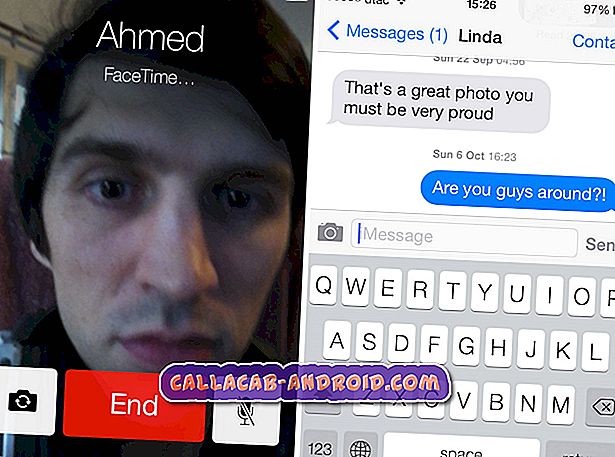So beheben Sie den Galaxy S10-Fehler "Feuchtigkeit erkannt" [Anleitung zur Fehlerbehebung]
In diesem Artikel zur Fehlerbehebung wird beschrieben, wie der Fehler "Feuchtigkeit festgestellt" auf dem Galaxy S10 behoben wird. Als wasserabweisendes Gerät sollte das Galaxy S10 vor gelegentlichen Spritzern und geringer Feuchtigkeit geschützt sein. Wenn der Benutzer nass ist, muss er lediglich das Gerät abwischen und wie gewohnt verwenden. Es gab jedoch Fälle, in denen der Fehler „Feuchtigkeit erkannt“ angezeigt wird, obwohl das Telefon getrocknet ist. Der Fehler „Feuchtigkeit erkannt“ verhindert das Aufladen über den USB-Anschluss, sodass beim Aufladen des Akkus Probleme auftreten können. Im Folgenden erfahren Sie, wie Sie mit diesem Fehler umgehen.
Bevor wir fortfahren, möchten wir Sie daran erinnern, dass Sie sich an uns wenden können, wenn Sie nach Lösungen für Ihr eigenes #Android-Problem suchen, indem Sie den Link unten auf dieser Seite verwenden. Seien Sie bitte so detailliert wie möglich, um eine relevante Lösung zu finden. Wenn Sie können, geben Sie bitte die genauen Fehlermeldungen an, die Sie erhalten, um uns eine Idee zu geben, wo Sie anfangen sollen. Wenn Sie bereits einige Schritte zur Fehlerbehebung ausgeführt haben, bevor Sie uns eine E-Mail senden, geben Sie diese unbedingt an, damit wir sie in unseren Antworten überspringen können.
So beheben Sie den Fehler des Galaxy S10: „Feuchtigkeit wurde erkannt“
Zu wissen, was die Ursache für den Fehler "Feuchtigkeit erkannt" ist, ist der Schlüssel zu dessen Lösung. Es gibt eine Reihe von Faktoren, die Sie überprüfen können. Nachfolgend finden Sie die konkreten Schritte zur Problembehandlung, die Sie ausprobieren können.
Hat Ihr Galaxy S10 einen Sprung genommen? Standardmäßig soll der Fehler „Feuchtigkeit erkannt“ angezeigt werden, wenn der Ladeanschluss des Telefons nass ist. Wenn Sie das Telefon kürzlich in einer feuchten Umgebung verwendet haben, ist der Fehler nur eine normale Reaktion des Geräts. In diesem Fall müssen Sie das Telefon trocknen lassen. Sobald der Ladeanschluss frei von Wasser oder Feuchtigkeit ist, sollte der Fehler ebenfalls behoben werden. Erfahrungsgemäß werden Sie mit einem Galaxy-Gerät ausreichend gewarnt, um Sie an einen nassen Ladeanschluss zu erinnern. Wenn Sie versuchen, ein Ladekabel an einen nassen Anschluss anzuschließen, wird ein Alarm ausgegeben, der Sie auffordert, die Verbindung zu trennen. Dieser akustische Alarm wird nur gestoppt, wenn das System erkennt, dass Sie den Ladeanschluss getrennt haben. Trocknen Sie das Telefon durch leichtes Schütteln. Dies ist normalerweise ausreichend, um Wasser oder Feuchtigkeit im Hafen zu entfernen.
Bei normaler Temperatur verdampft Wasser normalerweise innerhalb von zwei Stunden. Lassen Sie Ihr Galaxy S10 in der Nähe einer Wärmequelle wie der Rückseite eines Fernsehgeräts oder eines Computers ruhen. Wenn Sie das Gerät einer anderen Flüssigkeit als Frischwasser ausgesetzt haben, spülen Sie das Telefon gründlich mit Frischwasser aus, um es zu entfernen. Trocknen Sie das Gerät anschließend mit einem sauberen, weichen Tuch.
Trockne dein Handy. Wenn der Fehler „Feuchte festgestellt“ zu diesem Zeitpunkt angezeigt wird, ist es möglich, dass Sie die Feuchtigkeit im Ladeanschluss nicht ordnungsgemäß entfernen. Der natürliche Verdunstungsprozess reicht möglicherweise nicht aus, um die verbleibende Feuchtigkeit zu entfernen, sodass Sie das Telefon weiter trocknen müssen. Hierfür gibt es zwei Hausmittel, abhängig von der Verfügbarkeit des Materials für Sie.
Ein üblicher Weg, trockene nasse Elektronik zu trocknen, ist die Verwendung von ungekochtem Reis. Nachdem Sie das Gerät trocken abgewischt haben, legen Sie es in einen Behälter und decken Sie es mit Reis ab. Stellen Sie sicher, dass ungekochter Reis das Gerät vollständig bedeckt, um den Behälter zu „begraben“. Lassen Sie es dann mindestens 40 Stunden oder länger in diesem Zustand. Dies sollte ausreichend Zeit sein, damit Reis Feuchtigkeit aus dem Hafen aufnehmen kann. Stellen Sie sicher, dass der Behälter während des gesamten Vorgangs verschlossen wird.
Alternativ können Sie anstelle von Reis mehrere Packungen Silicagel verwenden. Sie können Kieselgel in Ihrem örtlichen Kunsthandwerksladen erhalten. Dies ist eine effektivere Methode, um Feuchtigkeit von Ihrem Telefon zu entfernen. Versichern Sie sich erneut, dass der Behälter verschlossen ist, bevor Sie das Gerät mindestens 48 Stunden dort lassen.
Wenn Geld kein Problem ist und Sie das Telefon schnell trocknen müssen, können Sie einem Fachmann erlauben, das Trocknen für Sie durchzuführen. Besuchen Sie einen Elektronikladen oder eine Reparaturwerkstatt, die einen Trocknungsservice anbietet. Es gibt eine Reihe professioneller Werkzeuge, mit denen Techniker elektronische Bauteile schneller trocknen. Wenden Sie sich für Einzelheiten an Ihre lokale Reparaturwerkstatt.
Laden Sie Ihr Telefon auf, wenn es ausgeschaltet ist. Wenn Sie der Meinung sind, dass das Telefon bald leer ist und Sie es dringend brauchen, versuchen Sie, es aufzuladen, während es ausgeschaltet ist. Außerdem möchten Sie sicherstellen, dass der Ladeanschluss Ihres Telefons trocken ist, um eine Beschädigung des Systems zu vermeiden. Wenn der Fehler weiterhin auftritt, fahren Sie mit den nächsten Schritten fort, um mögliche App- oder Softwareprobleme zu beheben.
Sicherheitsmodus. Wenn nach dem Hinzufügen einer App der Fehler "Feuchtigkeit wurde erkannt" angezeigt wird, ist dies höchstwahrscheinlich die Ursache dafür. Entfernen Sie die App aus dem System und sehen Sie, was passiert.
Wenn Sie nicht wissen, welche Ihrer Apps den Fehler verursacht, können Sie das Telefon im abgesicherten Modus neu starten. In diesem Modus werden alle Apps von Drittanbietern blockiert und nur vorinstallierte Apps können ausgeführt werden. Wenn Ihr S10 im abgesicherten Modus aufgeladen wird und keine Fehler angezeigt werden, können Sie darauf wetten, dass eine schlechte App dafür verantwortlich ist. Möglicherweise ist die App-Codierung schlecht oder es handelt sich um Malware.
So starten Sie Ihr Telefon im abgesicherten Modus neu:
- Schalten Sie das Gerät aus.
- Halten Sie die Ein / Aus-Taste nach dem Bildschirm mit dem Modellnamen gedrückt.
- Wenn auf dem Bildschirm „SAMSUNG“ angezeigt wird, lassen Sie die Ein- / Aus-Taste los.
- Drücken Sie sofort nach dem Loslassen der Ein / Aus-Taste die Leiser-Taste.
- Halten Sie die Lauter-Taste gedrückt, bis das Gerät den Neustart abgeschlossen hat.
- Der abgesicherte Modus wird in der unteren linken Ecke des Bildschirms angezeigt.
- Lassen Sie die Lauter-Taste los, wenn Sie den abgesicherten Modus sehen.
- Versuchen Sie im abgesicherten Modus, das Telefon mindestens 30 Minuten lang aufzuladen und zu sehen, was passiert.
Wenn Ihr S10 Geldstrafen verlangt, ist eine schlechte App wahrscheinlich dafür verantwortlich. Um herauszufinden, welche Ihrer Apps das Problem verursacht, führen Sie die folgenden Schritte aus:
- Booten Sie in den abgesicherten Modus.
- Überprüfen Sie das Problem.
- Wenn Sie die Schuld einer Drittanbieter-App bestätigt haben, können Sie die Deinstallation der Apps starten. Wir empfehlen, dass Sie mit den zuletzt hinzugefügten beginnen.
- Starten Sie nach der Deinstallation einer App das Telefon im normalen Modus neu und suchen Sie nach dem Problem.
- Wenn Ihr S10 immer noch problematisch ist, wiederholen Sie die Schritte 1 bis 4.
Werkseinstellungen zurückgesetzt. Wenn Sie Ihr Gerät löschen und seine Einstellungen auf die Standardwerte zurücksetzen, kann dies drastisch sein, aber es kann effektiv sein. Bei älteren Galaxy S-Telefonen (S7, S8, S9) ist in einigen Fällen ein Fehler bei der Erkennung der Feuchtigkeit erforderlich, der auf die Werkseinstellungen zurückgesetzt werden muss. Wenn keine der vorgeschlagenen Lösungen bisher geholfen hat, zögern Sie nicht, das Telefon auf die Werkseinstellungen zurückzusetzen.
Sie haben zwei Möglichkeiten, Ihr Gerät auf die Werkseinstellungen zurückzusetzen. Hier ist jeder von ihnen:
So setzen Sie das Samsung Galaxy S10 über das Einstellungsmenü zurück
- Erstellen Sie ein Backup Ihrer persönlichen Daten und entfernen Sie Ihr Google-Konto.
- Öffnen Sie die App Einstellungen.
- Blättern Sie zu und tippen Sie auf Allgemeine Verwaltung.
- Tippen Sie auf Zurücksetzen.
- Wählen Sie aus den angegebenen Optionen die Option Werksdaten zurücksetzen.
- Lesen Sie die Informationen und tippen Sie auf Zurücksetzen, um fortzufahren.
- Tippen Sie auf Alle löschen, um die Aktion zu bestätigen.
So setzen Sie das Samsung Galaxy S10 über die Hardwaretasten zurück
- Erstellen Sie nach Möglichkeit eine Sicherungskopie Ihrer persönlichen Daten. Wenn Ihr Problem Sie daran hindert, überspringen Sie einfach diesen Schritt.
- Sie möchten außerdem sicherstellen, dass Sie Ihr Google-Konto entfernen. Wenn Ihr Problem Sie daran hindert, überspringen Sie einfach diesen Schritt.
- Schalten Sie das Gerät aus. Das ist wichtig. Wenn Sie es nicht ausschalten können, können Sie niemals im Wiederherstellungsmodus starten. Wenn Sie das Gerät nicht regelmäßig mit der Ein- / Ausschalttaste ausschalten können, warten Sie, bis der Akku des Telefons leer ist. Laden Sie das Telefon dann 30 Minuten lang auf, bevor Sie den Wiederherstellungsmodus starten.
- Halten Sie die Lauter-Taste, die Ein / Aus-Taste und die Bixby-Taste gleichzeitig gedrückt.
- Wenn Sie das Vibrieren des Geräts spüren, lassen Sie NUR den Netzschalter los.
- Ein Bildschirmmenü wird angezeigt. Lassen Sie die restlichen Tasten los, wenn Sie dies sehen.
- Verwenden Sie die Taste "Lautstärke verringern", bis Sie "Alle Benutzerdaten löschen" hervorheben. Drücken Sie die Ein / Aus-Taste, um auszuwählen.
- Drücken Sie die Netztaste erneut, um die Option Ja - Alle Benutzerdaten löschen zu wählen.
- Drücken Sie die Ein / Aus-Taste, um hervorzuheben, und wählen Sie dann die Option Reboot
Verwenden Sie das kabellose Laden. Die drahtlose Ladefunktion Ihres Geräts wird durch einen Fehler im Ladeanschluss nicht beeinträchtigt. Wenn also bisher noch nichts funktioniert hat, sollten Sie Ihr Gerät drahtlos aufladen. Wenn Sie das Problem jedoch dauerhaft beheben möchten, sollten Sie das Telefon von Samsung prüfen lassen, damit der Anschluss genau untersucht werden kann.
Löschen Sie die Daten des USB-Einstellungsdienstes. In einigen Fällen, in denen Feuchtigkeitsfehler aufgetreten sind, ist die Ursache nicht unbedingt ein schwerwiegendes Hardwareproblem, sondern eine Störung des USB-Ports. Es gab in der Vergangenheit selten Fälle, in denen dieses Problem auftrat. Falls Sie jedoch weiter prüfen möchten, können Sie die Daten der USB-Einstellungen-App überprüfen, um zu sehen, ob dies hilfreich ist. Folgendes können Sie tun:
- Wischen Sie auf dem Startbildschirm an einer leeren Stelle nach oben, um das Apps-Fach zu öffnen.
- Tippen Sie auf Einstellungen> Apps.
- Suchen und berühren Sie USB-Einstellungen.
- Tippen Sie auf Speicher.
- Tippen Sie auf Daten löschen und dann auf OK.